Välkmälu ja kõvakettad võivad olla keerulised seadmed, mida on vaja välja mõelda, hoolimata sellest, et neid on väga lihtne kasutada. Mitte paljud tavalised arvutikasutajad ei mõista oma väliste draivide vormindamise ideed, kuna USB-l endal pole juhendit ega juhendit, mis kliente sellest hoiataks. Lisaks võib draivi vormindamine tunduda tarbetult keeruline neile, kes ei tea, kuidas seda teha. Asjade lihtsustamiseks pakume teile üksikasjalikku juhendit, kuidas vormindada USB-mälupulk FAT32-vormingusse.
Seotud lugemine:
- USB-mälupulga kasutamine iPadiga
- iPhone'i või iPadi fotode varundamine välisele draivile iOS 13 ja iPadOS-iga
- Kuidas macOS-is USB-draive hõlpsalt krüptida
Miks peaksite USB-mälupulga vormindama FAT32-ks?
Välkmäluseadme vormindamine kustutab kõik olemasolevad andmed, sätted ja teabe, andes teile täiesti värske seadme. See protsess on kasulik, kui olete USB-seadme kogemata rikkunud või kui teie Mac ei saa seda lugeda. Enne draivi vormindamist peate varundama kõik sellel olevad failid, kuna kaotate need selle käigus. Midagi, mida paljud arvutikasutajad ei mõista, on see, et mõnikord pole mälupulgad universaalsed. Draivi vormindamine FAT32-ks võimaldab kasutada USB-d kõikjal, näiteks Windowsi arvutis, mängukonsoolis, Linuxis või mis tahes muus süsteemis.
Välkmäluseadme vormindamise eelised
USB-mälupulga FAT32 vormindamiseks on mõned eelised, näiteks:
Ühilduvus
Nagu mainitud, võimaldab FAT32-vormingus USB seadet kasutada kõigis süsteemides ja riistvaras. Kui edastate palju faile regulaarselt (eeldusel, et need failid on alla 4 GB), võib USB-mälupulga vormindamine Fat32-sse tohutult aidata. Tänapäeval on kallimad välised draivid ExFAT-vormingus, mis välistab 4 GB failimahu piirangu. Kui teil on vanem draiv või draiv, mis on endiselt NTFS- või FAT-vormingus, lugege USB-vormingu muutmiseks allolevat juhist.
Lähtestab teie seadme
Teil võib olla USB, mis tundub segane ja korrastamata. USB-liidese kasutamine ja selle valesti eemaldamine võib põhjustada selle rikkumist. Samuti võite avastada, et kui uurite veidi oma USB peidetud faile, võivad mõned failid selle turvalisust ohustada. Neid faile võib olla raske käsitsi leida või kustutada, nii et välkmäluseadme vormindamine võimaldab teil vabaneda enamikust seadmes leiduvatest probleemidest. Vormindamine puhastab välise draivi ja vabastab selle kõigist õigustest, sätetest, andmetest, failidest ja teabest.
Vabastage ruumi
USB vormindamise protsess kustutab kõik draivil olevad andmed, mis võib aidata teil vabastada palju ruumi. Eeldades, et olete vormindamise ajal failid ajutiselt Maci varundanud, saate USB-mäluseadme vormindada peidetud andmete eemaldamiseks laadige kõik olemasolevad failid uuesti seadmesse üles ja nautige rohkem ruumi kui varem.
Kuidas vormindada USB-mälupulk FAT32-ks
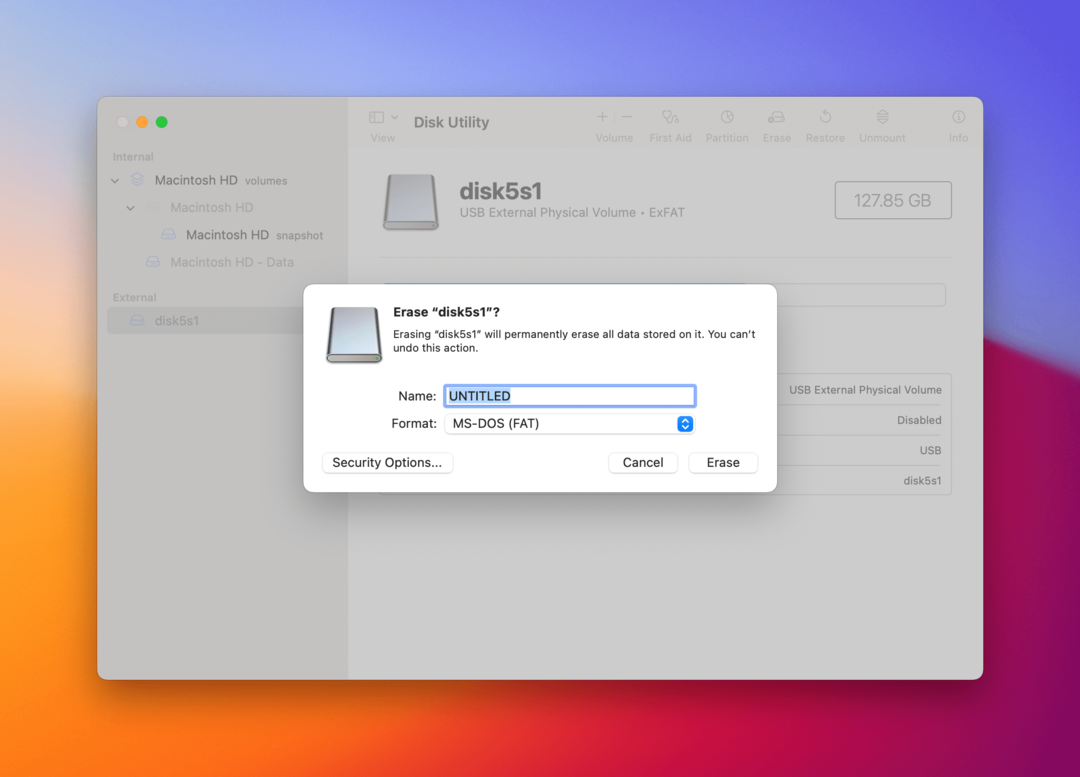
Erinevates süsteemides välkmälupulkade vormindamise kohta on veebis palju dokumente. Protsess võib siiski mõnda segadusse ajada ja teisi takistada. Kui teil on probleeme välise draivi ja selle ühilduvusega teistes seadmetes, tehke järgmist, kuidas vormindada USB-mälupulk FAT32-ks.
- Ühendage USB-draiv oma Maciga.
- Navigeerige oma Rakendused kaust > Kommunaalteenused > Ketta utiliidid.
- Kõiki ühendatud draive ja seadmeid näete vasakpoolses navigeerimismenüüs.
- Valige oma USB-mälupulk.
- Kui olete oma USB-mälupulga lehel, valige Kustuta ülemises menüüs.
- Sisestage oma USB-le uus nimi ja Vorming jaotises valige "MS-DOS (FAT)“.
- Klõpsake Kustuta.
- Kõik on tehtud!